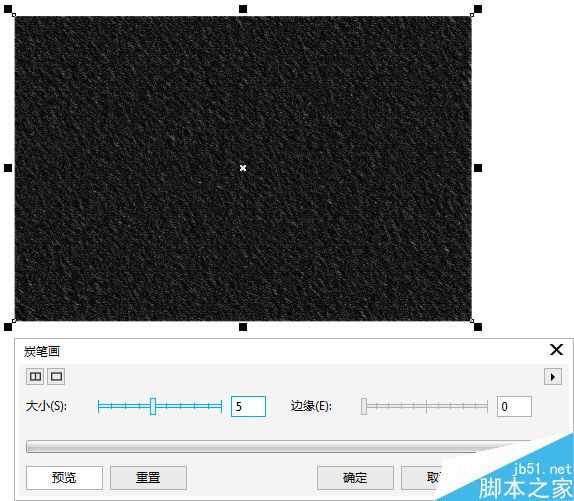蝙蝠岛资源网 Design By www.hbtsch.com
通过上面的教程,我们知道CorelDRAW软件在相机滤镜中为用户提供多种用于打造怀旧照片的时间机器镜头,那么如果让我们自己来做一组褪色的老照片效果,你会么?本教程介绍非常逼真的老照片效果制作方法。褪色怀旧照片的制作需要用到多种滤镜,打造出一些类似残缺线条的效果,然后把这些纹理应用到单色照片上面就可以看到非常古典的老照片效果啦。
步骤:
1. 双击运行CorelDRAW X8,新建文档。执行“文件>导入”命令,组合快捷键是(Ctrl+I),以下是原图效果。
2. 复制一份副本备用,然后去色,执行菜单栏中的“效果>调整>取消饱和”去除照片颜色。有关去色的相关内容,可参阅:CorelDRAW X8对图片进行去色处理的几种方法。
3. 接着执行菜单栏中的“位图>相机>着色”命令。利用“着色”滤镜可以使位图变换颜色。调节它的“饱和度”,能使照片变为有彩色或无彩色。
4. 在照片上绘制黑色矩形并转换为位图,执行“位图>艺术笔>炭笔画”命令,设置各项参数,单击确定按钮,使位图图像产生类似于用炭笔绘画的效果。
5. 继续使用滤镜效果,执行“位图>扭曲>块状”命令,设置各项参数如下图所示,单击确定按钮,使图像分裂成块状的效果。
6. 使用透明度工具,设置其属性栏中的“合并模式”,单击右侧黑色三角号,选择“差异”模式,该模式可以从底色中减去透明度颜色。最终实现褪色怀旧照片的制作。
以上就是用CDR制作非常古典的褪色怀旧老照片方法介绍,操作很简单的,大家学会了吗?希望能对大家有所帮助!
相关阅读:
使用CorelDRAW制作半调网屏艺术效果
CorelDRAW制作三维旋转滤镜效果
coreldraw怎么给圆形图标添加阴影?
标签:
古典,老照片
蝙蝠岛资源网 Design By www.hbtsch.com
广告合作:本站广告合作请联系QQ:858582 申请时备注:广告合作(否则不回)
免责声明:本站文章均来自网站采集或用户投稿,网站不提供任何软件下载或自行开发的软件! 如有用户或公司发现本站内容信息存在侵权行为,请邮件告知! 858582#qq.com
免责声明:本站文章均来自网站采集或用户投稿,网站不提供任何软件下载或自行开发的软件! 如有用户或公司发现本站内容信息存在侵权行为,请邮件告知! 858582#qq.com
蝙蝠岛资源网 Design By www.hbtsch.com
暂无用CDR制作非常古典的褪色怀旧老照片的评论...
更新日志
2025年12月29日
2025年12月29日
- 小骆驼-《草原狼2(蓝光CD)》[原抓WAV+CUE]
- 群星《欢迎来到我身边 电影原声专辑》[320K/MP3][105.02MB]
- 群星《欢迎来到我身边 电影原声专辑》[FLAC/分轨][480.9MB]
- 雷婷《梦里蓝天HQⅡ》 2023头版限量编号低速原抓[WAV+CUE][463M]
- 群星《2024好听新歌42》AI调整音效【WAV分轨】
- 王思雨-《思念陪着鸿雁飞》WAV
- 王思雨《喜马拉雅HQ》头版限量编号[WAV+CUE]
- 李健《无时无刻》[WAV+CUE][590M]
- 陈奕迅《酝酿》[WAV分轨][502M]
- 卓依婷《化蝶》2CD[WAV+CUE][1.1G]
- 群星《吉他王(黑胶CD)》[WAV+CUE]
- 齐秦《穿乐(穿越)》[WAV+CUE]
- 发烧珍品《数位CD音响测试-动向效果(九)》【WAV+CUE】
- 邝美云《邝美云精装歌集》[DSF][1.6G]
- 吕方《爱一回伤一回》[WAV+CUE][454M]